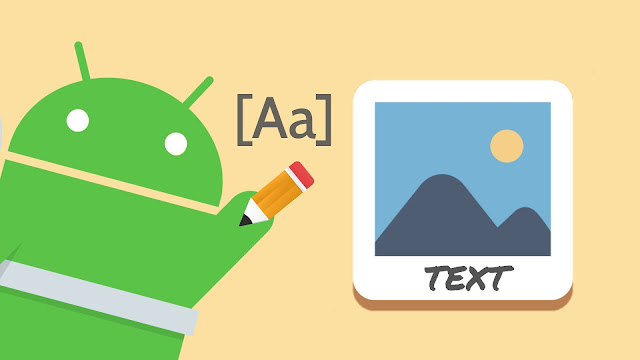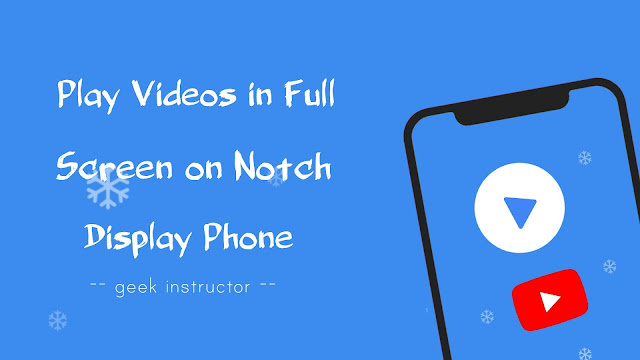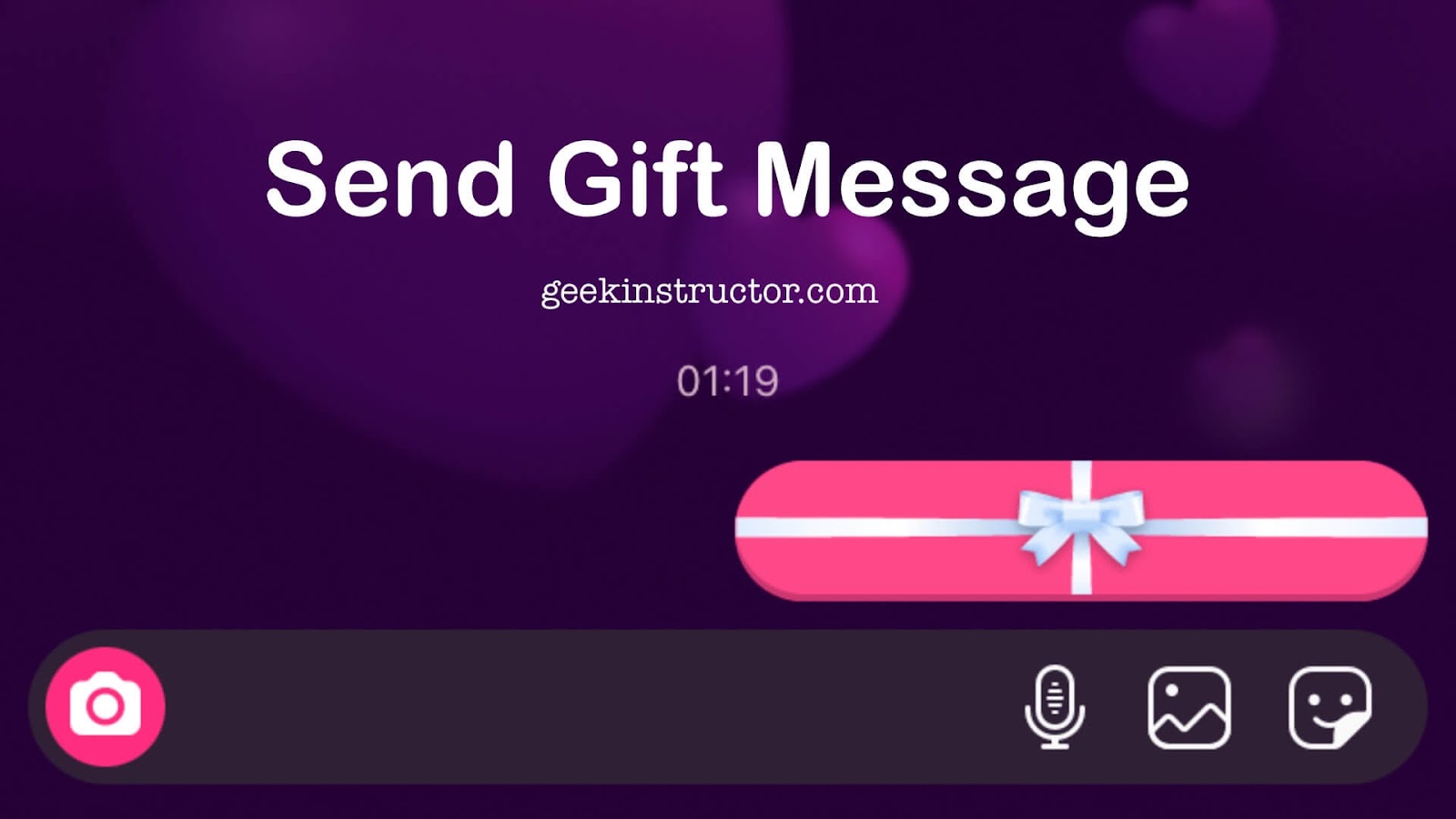您的手机上是否有一些想要对其他人隐藏的私人数据? 它可以是您的个人文档、私人照片和视频或其他一些重要文件。 屏幕锁定不足以保护您的数据,因为知道密码的任何人都可以轻松访问它。

防止未经授权访问您的数据的唯一方法是隐藏数据。 在之前的指南中,我们分享了各种方法。 您可以使用应用程序来完成此任务,但我们为您提供了一个更简单的方法。
本教程将指导您如何隐藏 Android 手机上的文件夹,甚至无需使用任何第三方应用程序。 您可以将所有私人文件移动到特定文件夹中,然后将其隐藏。 之后,除了您之外,没有人能够访问该文件夹。 让我们看看这怎么可能!
1.通过添加点符号隐藏文件夹
您可以通过在名称前添加点符号来轻松隐藏 Android 上的任何文件夹。 执行此操作后,图库、媒体播放器和其他应用程序将无法访问该文件夹中的文件。 例如,如果该文件夹包含您的照片,它们将不再在图库中可见。
除此之外,该文件夹也将从文件管理器中消失,从而防止未经授权的访问。 现在要重命名该文件夹,您必须使用文件管理器应用程序。 您可以使用手机的内置文件管理器或下载任何第三方应用程序。
本分步指南将向您展示如何在 Android 上隐藏文件夹 –
- 打开手机内置文件管理器或者下载天文文件管理器来自 Google Play 商店的应用程序。
- 现在转到该文件夹所在的目录。 您还可以创建一个新文件夹并移动其中要隐藏的所有文件。
- 之后,点击该文件夹将其选中,然后单击改名选项。
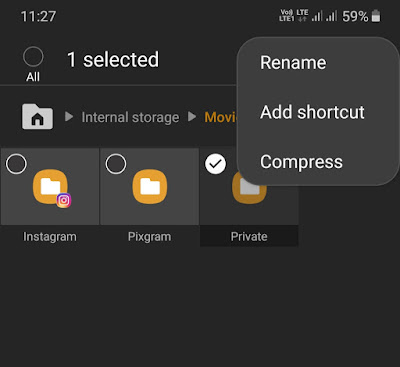
在某些文件管理器应用程序中,此选项在菜单中可用(点击右上角的三个点)。
- 现在在文件夹名称前添加点 (.) 符号。 例如,如果文件夹名称是“私人的”,然后改为“。私人的”。 (见下图)
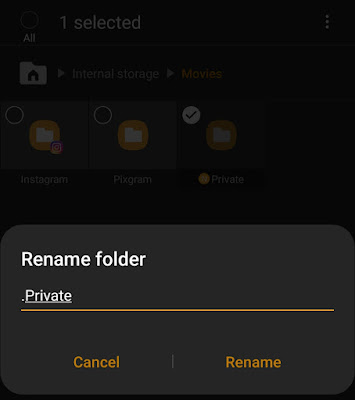
- 最后,单击“确定/重命名”按钮保存更改即可完成。
隐藏该文件夹后,您会发现它在文件管理器中不再可见。 此外,您在该文件夹中保存的文件不会出现在图库和其他应用程序中。
如何访问隐藏文件夹
现在您可能会问如何访问该文件夹。 这很简单。 您只需在文件管理器中启用“显示隐藏文件”选项即可。 该选项在设置中可用。 按着这些次序 -
首先,打开文件管理器应用程序并点击菜单按钮(屏幕右上角或左上角的三个点)。 之后,单击设置选项。 在这里你会发现一个名为“显示隐藏文件” – 简单地说,启用它。
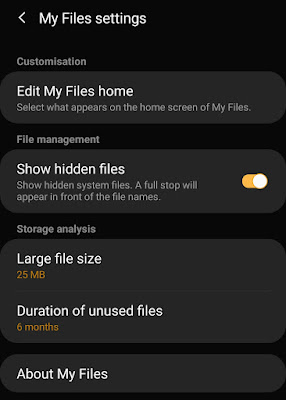
现在转到保存该文件夹的目录,您将在那里找到它。 请注意,如果在文件管理器中启用了“显示隐藏文件”选项,您的文件夹将不安全。 因此,我们建议您将其关闭并锁定文件管理器。 您可以阅读我们的指南,了解如何。
注意:如果您想再次取消隐藏该文件夹,只需删除在其名称中添加的点符号即可。
2.使用nomedia文件隐藏文件夹
还有另一种简单的方法可以使用 nomedia 文件隐藏 Android 上的文件夹。 Nomedia 基本上是一个空白文件,带有“.nomedia”作为文件名。 此文件用于排除您不希望手机上的应用程序扫描的文件夹。
当您将 nomedia 文件放入文件夹中时,该文件夹的文件将被隐藏。 例如,如果有视频,那么它将隐藏起来。 但是,需要注意的是,nomedia 文件不会向文件管理器应用程序隐藏该文件夹 - 它只是隐藏其内容。
这些步骤将向您展示如何并使用它隐藏 Android 上的任何文件夹 –
- 打开 Android 手机上的内置文件管理器应用程序。 作为替代方案,您可以下载 Astro 文件管理器。
- 现在找到手机上任何非常小的文件(例如文本文件)并将其复制到您要隐藏的文件夹中。
- 接下来,选择您刚刚复制到文件夹中的文件,然后单击“改名“ 选项。
- 删除文件名中的所有内容并添加“.nomedia”如下图所示。 确保在开头添加点符号 (.)。 最后,单击“确定/重命名”按钮保存更改。
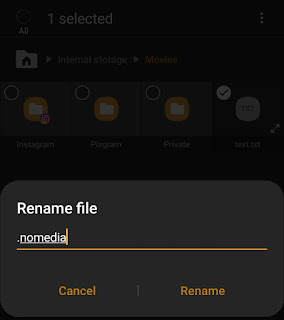
这是在 Android 手机上隐藏文件夹的两种简单方法。 这样,您可以轻松保护文件夹并防止未经授权的访问。 如果您想问什么,请在下面的评论部分告诉我们。 请在社交媒体上与您的朋友分享本教程。